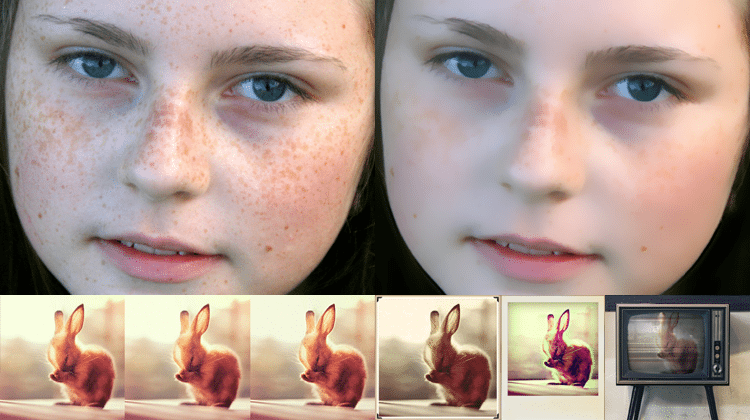Το να εφαρμόσει κανείς μερικά απλά εφέ σε μία εικόνα, ή να κάνει κάποια απλά κόλπα, δεν απαιτεί να είναι επαγγελματίας. Υπάρχουν αρκετά εργαλεία στο διαδίκτυο που μας βοηθούν σε αυτές ακριβώς τις εργασίες. Με τη βοήθειά τους, μπορούμε να αλλάξουμε την όψη των φωτογραφιών μας με λίγα μόνο κλικ. Ας δούμε λοιπόν, ποια είναι τα καλύτερα online εργαλεία για εύκολα κόλπα με εικόνες.
Προτάσεις συνεργασίας
Τα νέα άρθρα του PCsteps
Γίνε VIP μέλος στο PCSteps
Τα εργαλεία που θα δούμε μας βοηθούν να βελτιώσουμε την ποιότητα μίας εικόνας, να προσθέσουμε αντικείμενα σε αυτή, να κάνουμε κολάζ, να αλλάξουμε μέγεθος με ένα κλικ, και πολλά άλλα.
Βέβαια, αν ενδιαφερόμαστε για την πνευματική μας ιδιοκτησία, δεν χρησιμοποιούμε τέτοια εργαλεία. Αντιθέτως, εκμεταλλευόμαστε τις δυνατότητες διάφορων προγραμμάτων, και προσθέτουμε ένα απλό υδατογράφημα.
rsizr
Αρκετές φορές, ίσως χρειάζεται να αλλάξουμε το μέγεθος μιας φωτογραφίας. Προφανώς, για μία τόσο απλή διαδικασία δεν αξίζει να ανοίγουμε βαριά προγράμματα όπως το Photoshop.
Βέβαια πάντα υπάρχει η εναλλακτική της Ζωγραφικής των Windows, αλλά το rsizr κάνει τη διαδικασία πιο εύκολη.
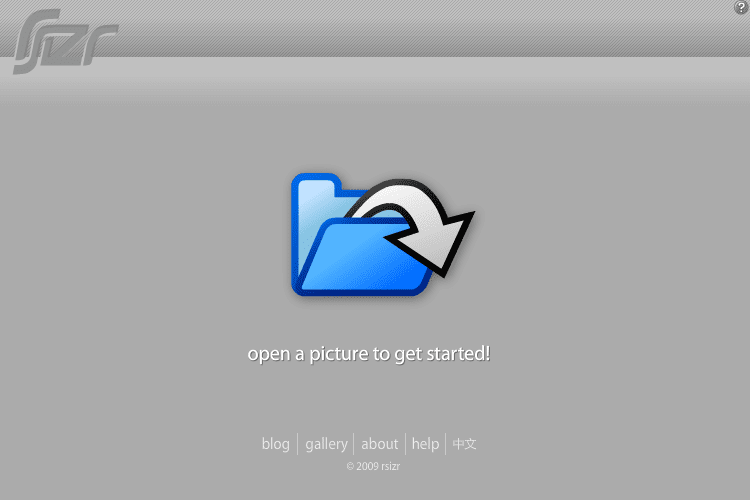
Η ιστοσελίδα αυτή είναι ένα εργαλείο αλλαγής μεγέθους, και δυστυχώς απαιτεί τη χρήση του flash player.
Η χρήση του rsizr είναι πολύ απλή. Απλώς κάνουμε κλικ στο κεντρικό εικονίδιο, επιλέγουμε την εικόνα που θέλουμε, και πατάμε “Άνοιγμα”.
Άμεσα θα δούμε στο κέντρο της οθόνης την εικόνα, και από πάνω όλα τα διαθέσιμα εργαλεία.
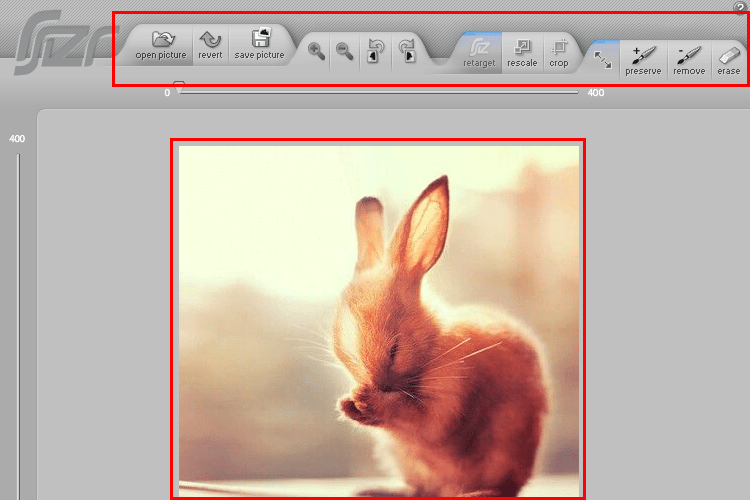
Το rsizr μπορεί να αλλάξει το μέγεθος της εικόνας είτε με αποκοπή (crop), είτε με κλιμάκωση (rescale), είτε με την ειδική λειτουργία retarget.
Μετά από αρκετό ψάξιμο, καταλήξαμε ότι το καλύτερο εργαλείο του είδους είναι το rsizr. Όλες οι επιλογές που προσφέρει είναι αρκετά καλές, και μπορούμε να μάθουμε περισσότερα για τη χρήση τους από τη σελίδα βοήθειας, κάνοντας κλικ στο ερωτηματικό.
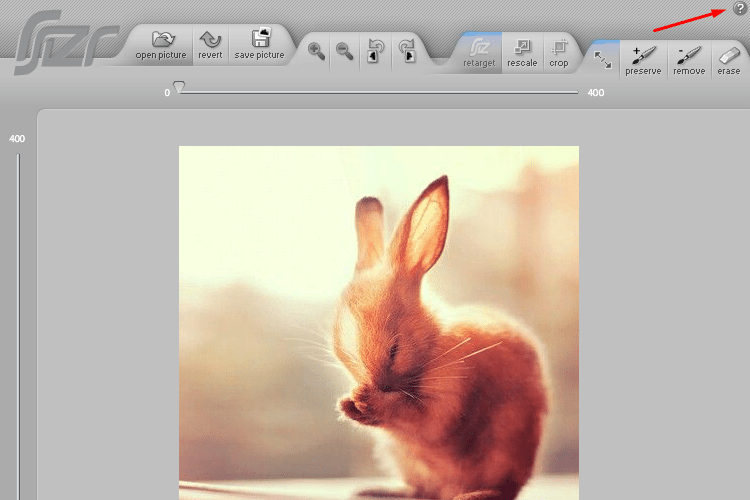
Αν σας ενδιαφέρει γενικά το θέμα της μεγέθυνσης εικόνας, δείτε τον οδηγό μας:
Πώς Κάνω Μεγέθυνση Φωτογραφίας Χωρίς Απώλεια ΠοιότηταςΣυχνά καλούμαστε να επεξεργαστούμε τις εικόνες μας με διάφορους τρόπους, είτε με κάποιο πρόγραμμα επεξεργασίας εικόνας, είτε με κάποια εφαρμογή για την επεξεργασία εικόνας στο … Συνεχίστε να διαβάζετε το Εύκολα και Εντυπωσιακά Κόλπα με Εικόνες, με Δωρεάν Εργαλεία.
Let’s Enhance
Οι λόγοι που ίσως θέλουμε να αλλάξουμε το μέγεθος μίας εικόνας είναι πολλοί. Για παράδειγμα, ίσως δεν έχουν τις σωστές διαστάσεις ώστε να φαίνονται όπως πρέπει στις σελίδες μας στα social media.
Ήδη είδαμε ένα εργαλείο που μας βοηθά να αλλάξουμε μέγεθος σε μία εικόνα. Το rsizr, όμως, ειδικά αν μεγεθύνουμε μία εικόνα, ενδέχεται να καταστρέψει την ποιότητά της.
Το Let’s Enhance έρχεται για να διορθώσει αυτό το πρόβλημα. Η σελίδα χρησιμοποιεί αλγόριθμους ώστε να μεγεθύνει εικόνες τέσσερις φορές το μέγεθός τους.
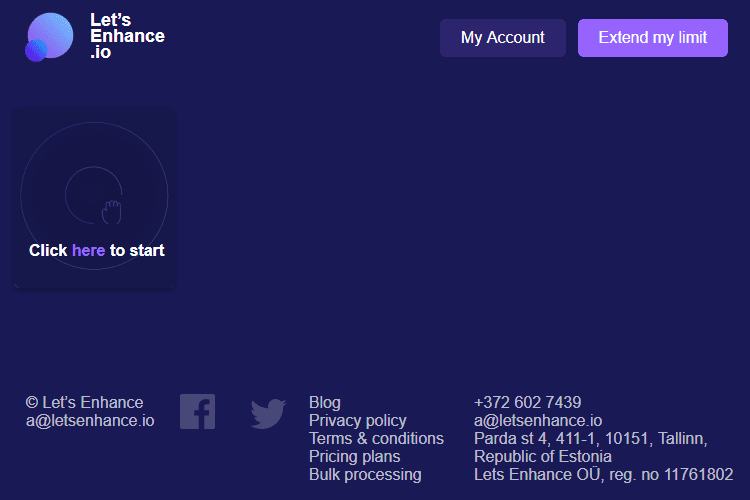
Εμείς απλά κάνουμε κλικ στο “Click here to start”, επιλέγουμε την εικόνα που θέλουμε, και πατάμε “Άνοιγμα”.
Στη συνέχεια διαλέγουμε μία από τις ρυθμίσεις. Η επεξήγηση που συνοδεύει την κάθε μία μας βοηθά να αποφασίσουμε ποια είναι η καλύτερη επιλογή για εμάς.
Τέλος, κάνουμε κλικ στο “Start Processing”, και περιμένουμε να ολοκληρωθεί η επεξεργασία.
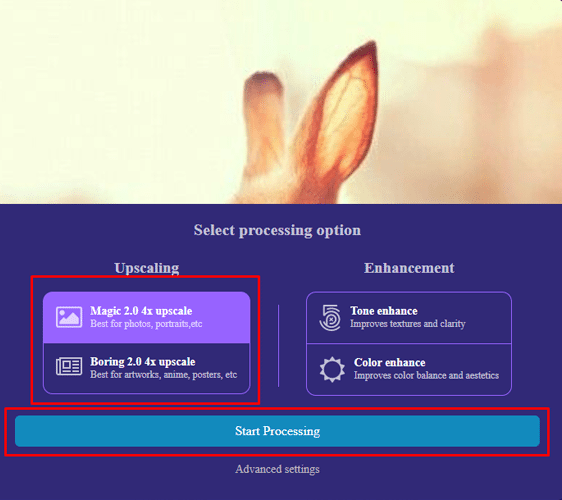
Παράλληλα, το Let’s Enhance διαθέτει και εργαλεία βελτίωσης εικόνας.
Ακολουθώντας την ίδια διαδικασία, οδηγούμαστε στο παράθυρο των ρυθμίσεων.
Εδώ επιλέγουμε ένα από τα δύο εργαλεία δεξιά, και πατάμε πάλι το “Start Processing”.
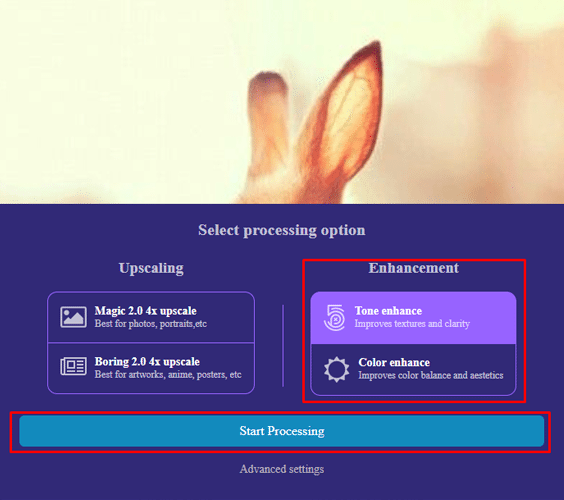
Όλες οι φωτογραφίες που έχουμε επεξεργαστεί εμφανίζονται στη σελίδα του λογαριασμού μας.
Περνώντας το ποντίκι μας πάνω από αυτές, εμφανίζεται το κουμπί “magic”, ή “tone-enhance”. Μόλις κάνουμε κλικ σε αυτό, κατεβάζουμε την τελική εικόνα στον υπολογιστή μας.

Η παρακάτω εικόνα είναι σύγκριση της αλλαγής μεγέθους μίας φωτογραφίας με αρχικές διαστάσεις 400×400 pixel. Οι τελικές διαστάσεις της εικόνας είναι 1600×1600.
Αριστερά, βλέπουμε τα αποτελέσματα του rsizr, στο κέντρο πως έγινε η φωτογραφία με την αλλαγή μεγέθους στο Let’s Enhance, και δεξιά μόλις εφαρμόσαμε ένα από τα εργαλεία διόρθωσης του Let’s Enhance.

Όπως βλέπουμε, το Let’s Enhance είναι καλύτερο στη μεγέθυνση εικόνων, αν και η επιδιόρθωση που κάνει δεν είναι τόσο καλή.
Enhance.Pho.to
Κάπου εδώ ερχόμαστε στο Enhance.Pho.to, ένα εργαλείο που βοηθά να αφαιρέσουμε τα κακώς κείμενα μιας φωτογραφίας.
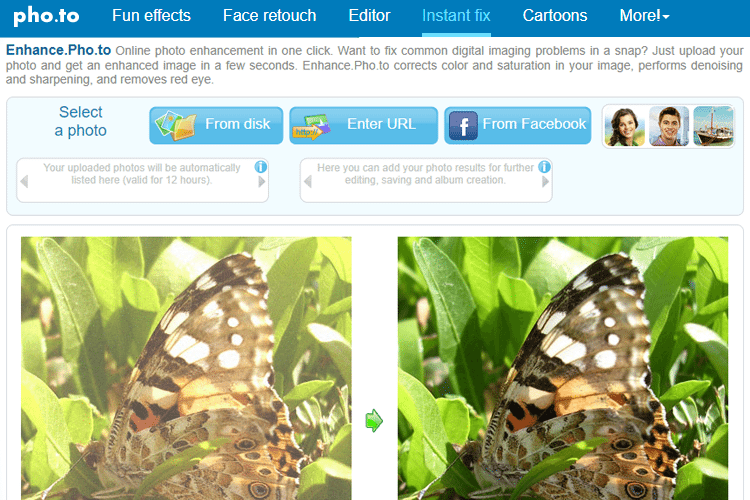
Πρόκειται για ένα εργαλείο που διορθώνει αυτόματα τα χρώματα μίας εικόνας, αφαιρεί τα κόκκινα μάτια, και προσπαθεί να διορθώσει το θόλωμα και τον θόρυβο.
Το μενού του χρειάζεται flash player, αλλά δε βαριέσαι. Απλά κάνουμε κλικ σε μία από τις τρεις επιλογές, και επιλέγουμε την εικόνα που θέλουμε.
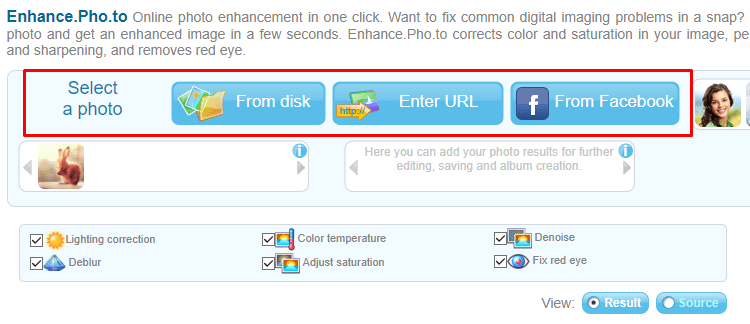
Εμείς διαλέξαμε την εικόνα που μεγαλώσαμε στο Let’s Enhance, ώστε να έχουμε ένα καλό μέτρο σύγκρισης
Μόλις η διαδικασία ολοκληρώθηκε, κάναμε κλικ στο “Save and share”, και κατεβάσαμε την εικόνα.
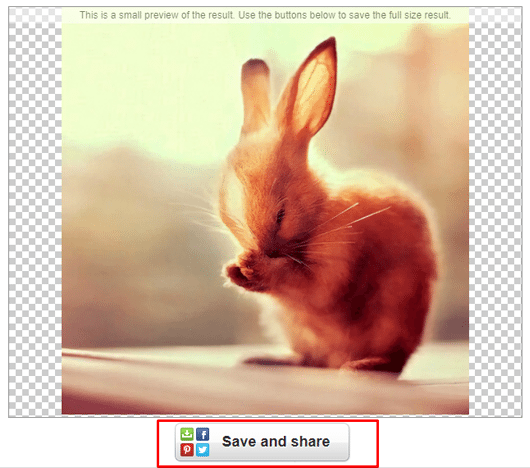
Οφείλουμε να παραδεχθούμε ότι δεν το περιμέναμε, αλλά το Enhance.Pho.to το έκανε το θαύμα του. Κάνει απίστευτη δουλειά, και φαίνεται στα αποτελέσματα. Αριστερά η μη επεξεργασμένη εικόνα, στο κέντρο το Let’s Enhance, και δεξιά το Enhance.Pho.to.

Fotor
Μέχρι τώρα είδαμε κάποια αρκετά απλά εργαλεία, αλλά τώρα ήρθε η ώρα να ανακαλύψουμε κάποια πιο ανεπτυγμένα.
Το Fotor βρίσκεται εκεί έξω αρκετά χρόνια, μας επιτρέπει να κάνουμε αρκετά κόλπα με εικόνες, και είναι ιδιαίτερα γνωστό.
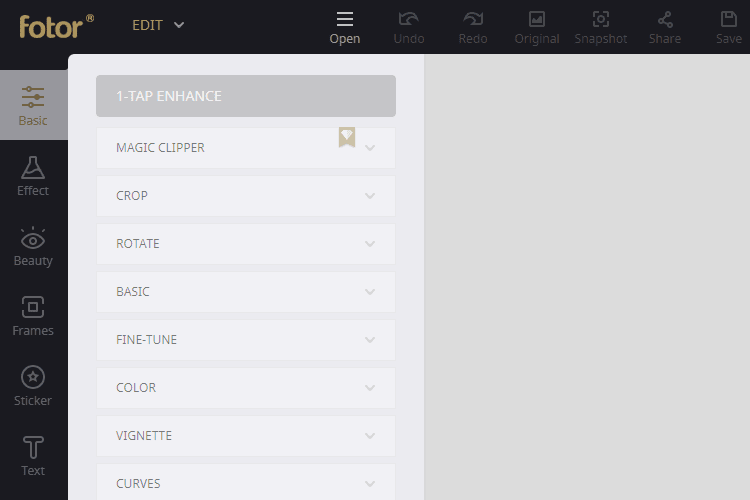
Με τη βοήθεια του επεξεργαστή, μπορούμε να κάνουμε αμέτρητα πράγματα, με μόλις μερικά κλικ.
Μας επιτρέπει να αλλάζουμε μέγεθος, να περικόπτουμε μία εικόνα, να εφαρμόζουμε διάφορα εφέ, να επιδιορθώνουμε μία φωτογραφία, να προσθέτουμε κείμενο, αντικείμενα, και άλλα.
Η λίστα με τα εργαλεία που μας παρέχει είναι ατελείωτη, ενώ με τη δημιουργία ενός λογαριασμού, μπορούμε να αποθηκεύουμε τις φωτογραφίες μας online.
Η παρακάτω εικόνα είναι αποτέλεσμα επεξεργασίας με το Fotor, ενώ αριστερά βλέπουμε την αυθεντική.

Παράλληλα, το Fotor διαθέτει και εργαλείο δημιουργίας κολάζ. Εμείς επιλέγουμε ένα πρότυπο, στη συνέχεια ανεβάζουμε τις φωτογραφίες μας, και έτοιμο.
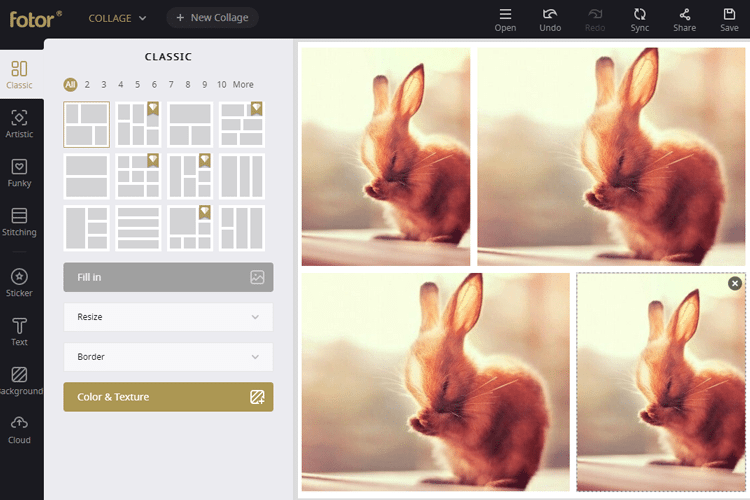
Τέλος, το Fotor προσφέρει ένα εργαλείο σχεδιασμού που μας βοηθά να δημιουργούμε αφίσες, εξώφυλλα για το Facebook, και πολλά ακόμη.
Όπως με το collage, έτσι κι εδώ επιλέγουμε το πρότυπο που θέλουμε, το επεξεργαζόμαστε, και το κατεβάζουμε στον υπολογιστή μας.
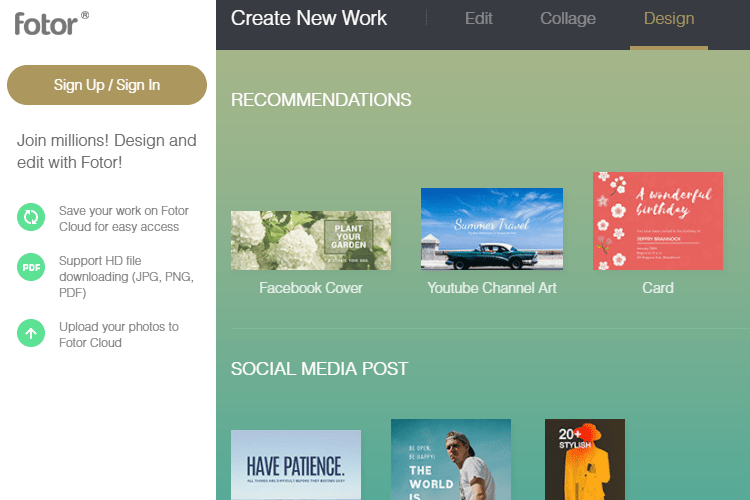
BeFunky
Ασχοληθήκαμε αρκετά με την επεξεργασία εικόνας μέχρι τώρα, και το BeFunky είναι ακόμη ένα σχετικό εργαλείο. Σε τι διαφέρει από τα άλλα; Η απάντηση είναι τα ατελείωτα εφέ και φίλτρα που διαθέτει.
Ταυτόχρονα, το BeFunky υποστηρίζει στρώματα (layers), κάτι που δεν συναντήσαμε σε κανένα αντίστοιχο site.
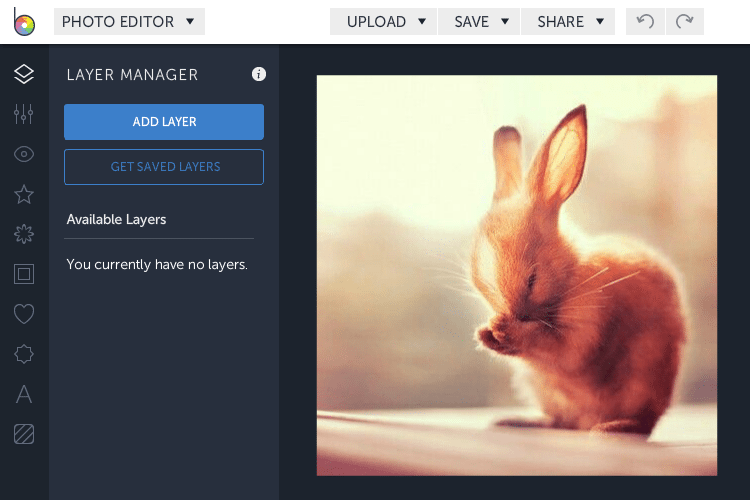
Επίσης, ολοκληρώνει τα πάντα αρκετά γρήγορα, και το αποτέλεσμα πάντα μας αποζημιώνει.
Βέβαια, τόσο το Fotor, όσο και το BeFunky, προσφέρουν δωρεάν επιλογές, αλλά και αρκετές δυνατότητες με την ενεργοποίηση συνδρομής.
Παρ’ όλα αυτά, και τα δύο εργαλεία μας βοηθούν να κάνουμε εντυπωσιακά κόλπα με εικόνες, μόνο με τις δωρεάν επιλογές που προσφέρουν.
Μία ματιά στην παραπάνω εικόνα, θα μας πείσει για την αξία του BeFunky, και χωρίς να ξοδέψουμε λεπτό του ευρώ.

Improve Photo
Ένα από τα πιο γνωστά κόλπα με εικόνες είναι η επιδιόρθωση των ατελειών στο πρόσωπό μας, αν έχουμε φυσικά. Σε αυτό πρόκειται να μας βοηθήσει το Improve Photo, που με μερικά κλικ φτιάχνει όλες τις ατέλειες.
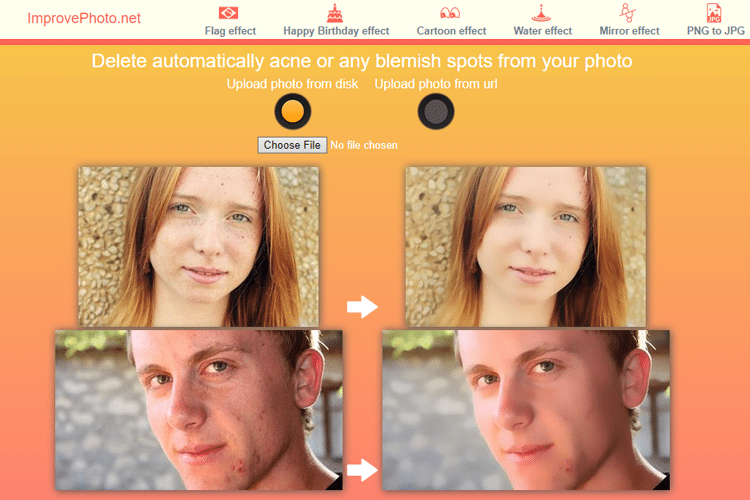
Το εργαλείο αυτό λειτουργεί πολύ απλά. Ανεβάζουμε τη φωτογραφία μας, περιμένουμε να την επεξεργαστεί, και μας εμφανίζει τα αποτελέσματα δύο επιπέδων διόρθωσης.
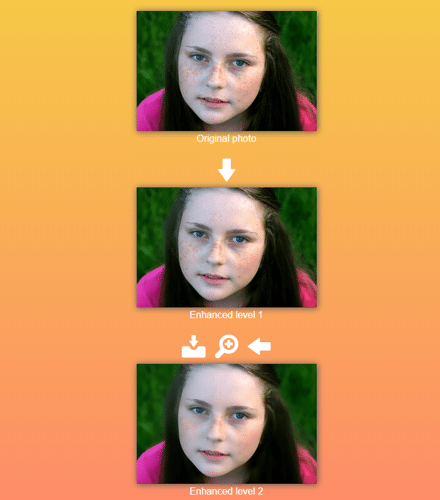
Αν υπολογίσουμε ότι πρόκειται για ένα αυτόματο δωρεάν εργαλείο που επιδιώκει να κάνει ό,τι και ένας επαγγελματίας, τότε καλά τα πήγε στις δοκιμές μας.
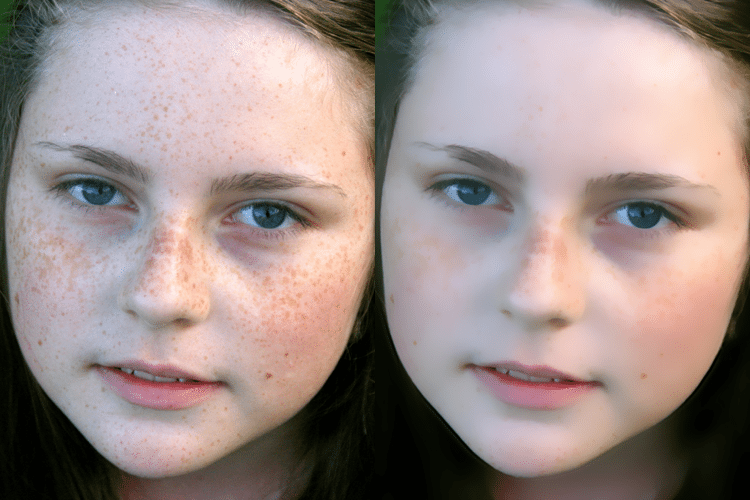
Pink Mirror
Το Pink Mirror κάνει ό,τι και το Improve Photo, αλλά μας επιτρέπει να διαχειριστούμε τις ρυθμίσεις που έχει εφαρμόσει στην εικόνα μας.
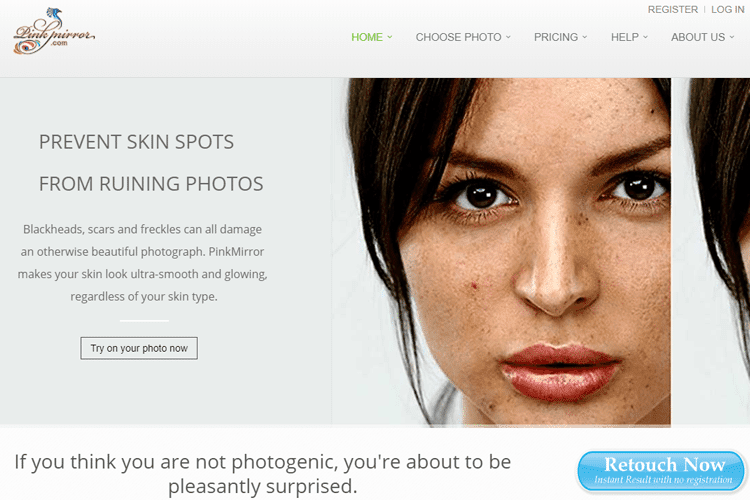
Μόλις ανεβάσουμε τη φωτογραφία μας, την αναλύει, και μας εμφανίζει το εργαλείο επιλογής προσώπου. Ουσιαστικά ελέγχουμε αν βρήκε σωστά τα μέρη του προσώπου. Αν όχι, απλά μετακινούμε το ανάλογο στοιχείο.
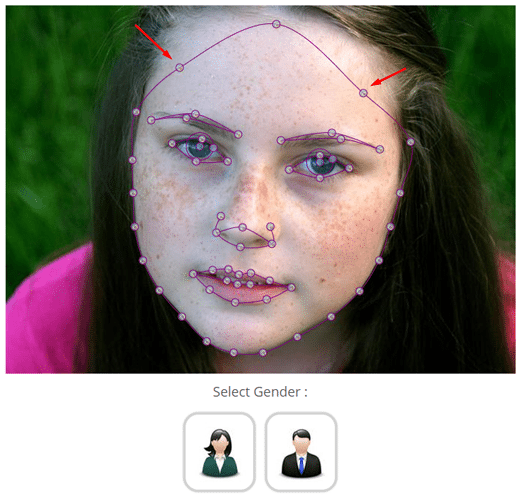
Μόλις τελειώσουμε με την επιλογή του προσώπου, κάνουμε κλικ στον εικονίδιο του άνδρα ή της γυναίκας, αναλόγως του φύλου μας. Το εργαλείο επεξεργάζεται τη φωτογραφία, και μας εμφανίζει το αποτέλεσμα.
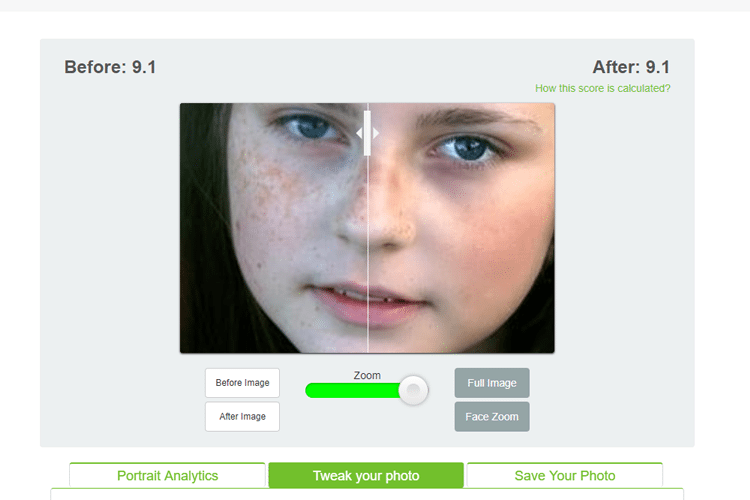
Εδώ βλέπουμε την υπεροχή του Pink Mirror έναντι του Improve Photo. Αρχικά, έχει στοιχείο ελέγχου που μας επιτρέπει να δούμε το πριν και το μετά.
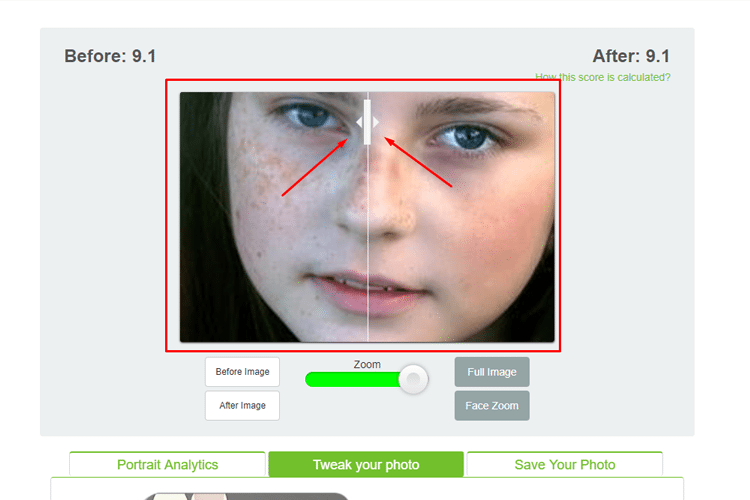
Έπειτα, από κάτω θα βρούμε ένα μεγάλο αριθμό από μπάρες, ώστε να ρυθμίσουμε χωριστά ποιο στοιχείο του προσώπου θα βελτιώσει, και σε τι βαθμό.
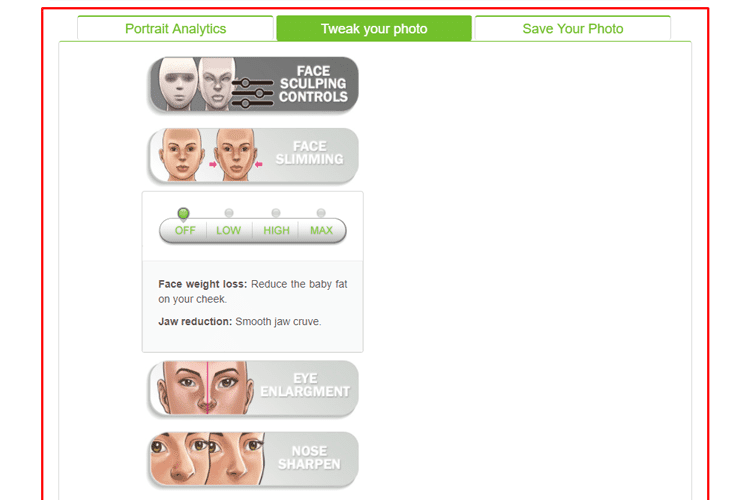
Το μόνο αρνητικό είναι ότι η τελική φωτογραφία θα έχει υδατογράφημα. Παρ’ όλα αυτά, μπορούμε να το αφαιρέσουμε πληρώνοντας το ανάλογο ποσό. Έτσι, στηρίζουμε και την ιστοσελίδα, για να συνεχίσει την καταπληκτική δουλειά.
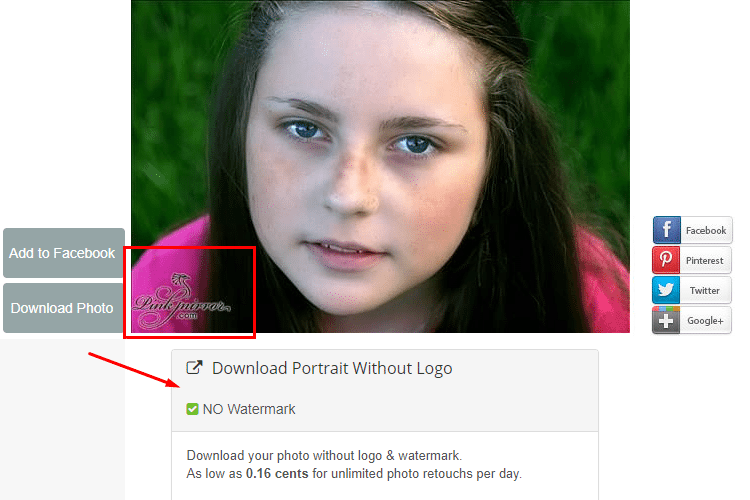
PhotoFunia
Το PhotoFunia είναι ένα αρκετά διασκεδαστικό και εύχρηστο εργαλείο.
Μας βοηθά με διάφορα κόλπα για εικόνες εικόνας, όπως το να τις μετατρέπουμε σε αφίσα ταινίας, πίνακα σε έκθεση, και πολλά ακόμη.
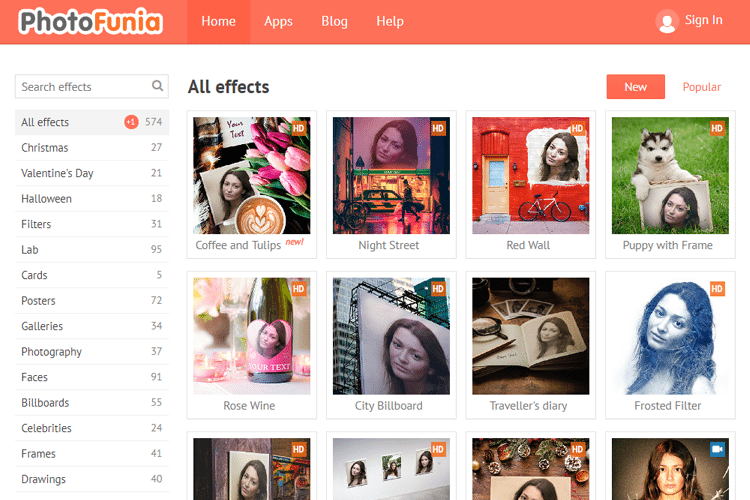
Αρχικά επιλέγουμε ένα πρότυπο, και στη συνέχεια ανεβάζουμε τη φωτογραφία μας.
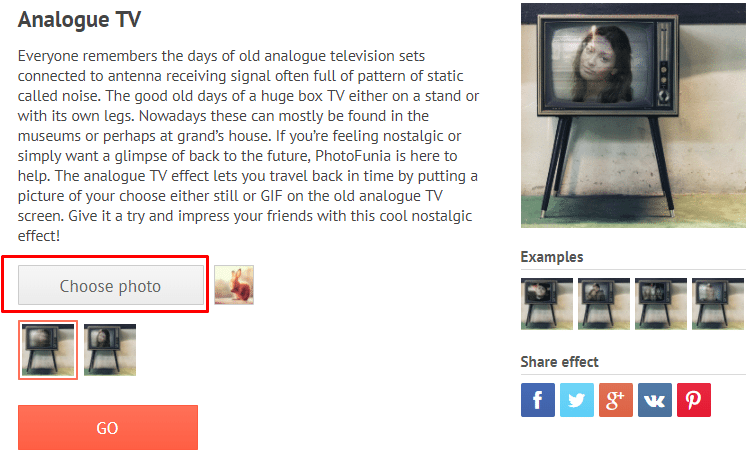
Κάποια εφέ διαθέτουν επιπλέον ρυθμίσεις, όπως επιλογή άλλου φόντου, ή προσθήκη κειμένου, και τα λοιπά.
Μόλις τελειώσουμε με τις επιλογές μας, πατάμε το κουμπί “GO”, και φύγαμε. Η ιστοσελίδα επεξεργάζεται τη φωτογραφία μας, και μετά από λίγο θα δούμε μπροστά μας το αποτέλεσμα, το οποίο το κατεβάζουμε με το κουμπί “Download”.

Festisite
Σε παρόμοια λογική με το PhotoFunia κινείται και το Festisite, με τη διαφορά ότι δεν έχει τόσο καλά εφέ, ούτε και τόσο καλή παραμετροποίηση.
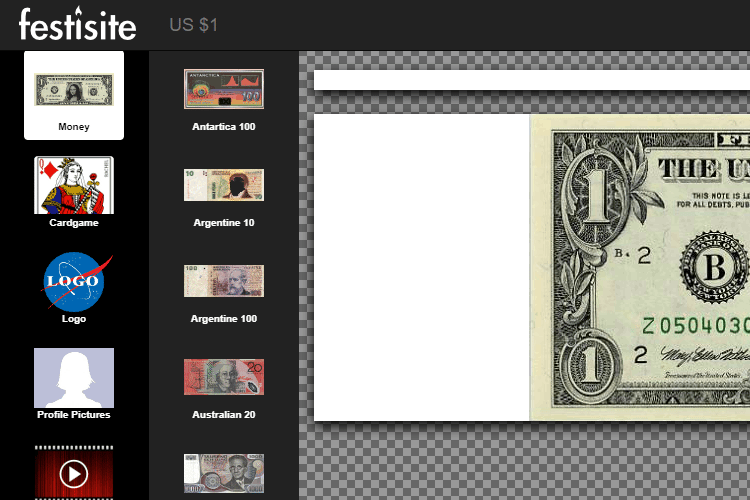
Παρ’ όλα αυτά, το γεγονός ότι μπορούμε να φτιάξουμε ένα δολάριο με τη φάτσα μας, αξίζει τον κόπο.
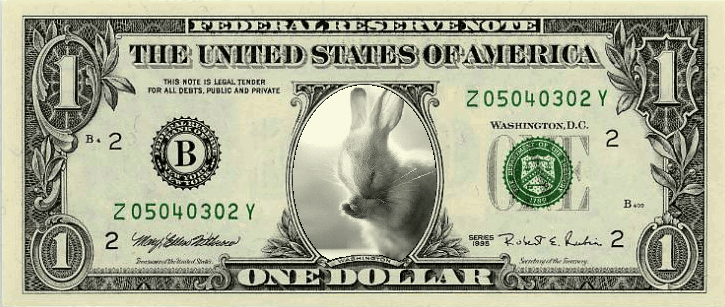
Hetemeel
Το Hetemeel δεν το λες ακριβώς εργαλείο για κόλπα με εικόνες, αλλά αξίζει να το αναφέρουμε. Ο λόγος είναι πολύ απλός. Απλά μπορούμε να βάλουμε τον Αϊνστάιν να λέει ό,τι θέλουμε.
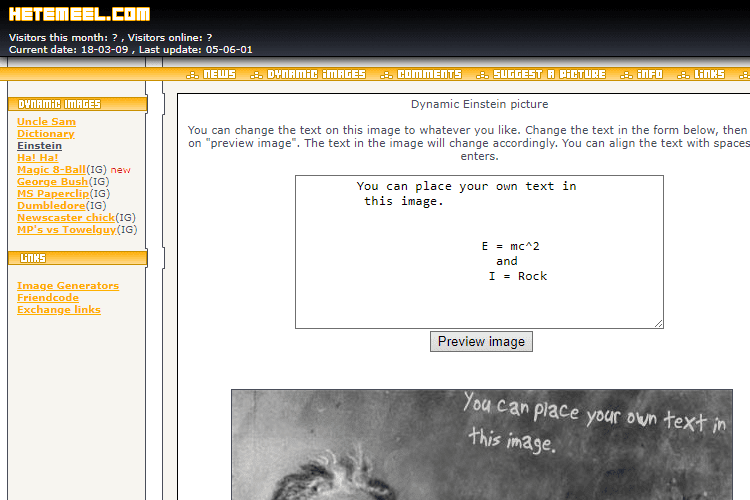
Γράφουμε το κείμενο που επιθυμούμε, πατάμε στο “Preview image”, και ο Αϊνστάιν λέει ότι είναι οπαδός του PCSteps. Που αν ζούσε, θα ήταν, χωρίς αμφιβολία.
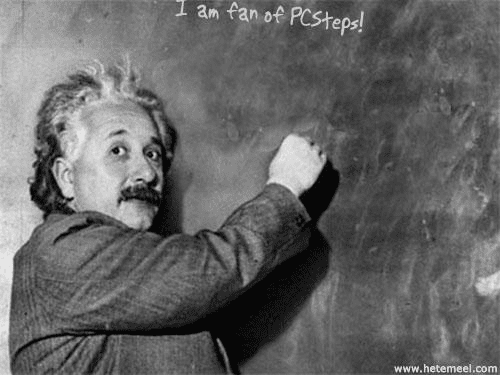
Δεν είναι τόσο δύσκολα τα κόλπα με εικόνες
Με τα σωστά εργαλεία, η δουλειά μας γίνεται γρήγορα και αποδοτικά.
Το τελικό αποτέλεσμα κάποιες φορές δεν συγκρίνεται με τη δουλειά ενός επαγγελματία. Παρ’ όλα αυτά, εμείς χρειάστηκε να κάνουμε μερικά κλικ, και όχι να αφιερώσουμε ώρες εργασίας.
Εσείς θα χρησιμοποιήσετε κάποιο από τα εργαλεία που είδαμε, ή μήπως χρησιμοποιείτε ήδη; Με ποιο τρόπο κάνετε κόλπα με εικόνες;
Πείτε μας στα σχόλια τις εμπειρίες και τη γνώμη σας για το άρθρο μας.